XnConvert je masovni pretvarač i mijenjanje veličine slika za Windows 10
Skupno pretvaranje slika nije lak zadatak ako nemate pravi softver za grupno uređivanje slika(batch image editing software) za obavljanje posla. Ovdje bi na scenu trebao doći batch konverter, a znamo za onaj koji je savršen za zadatak. Alat o kojem govorimo zove se XnConvert , a uz njega korisnici mogu kombinirati preko 80 radnji i pretvoriti više slika u više od 500 formata. Sigurni smo da vam taj iznos neće trebati, ali sve je u samopouzdanju da znate da je vaš omiljeni format podržan.
Morate znati da XnConvert ne dolazi s blještavim korisničkim sučeljem. Izgled je prvenstveno bijel svuda okolo, ali kao što uvijek kažemo, izgled nije bitan ako je alat sposoban raditi svoj posao bez ikakvih grešaka.
Korištenje XnConvert(Use XnConvert) je jednostavno! Morate izvršiti sljedeća četiri koraka:
- Dodaj datoteke
- Pogledaj kao
- Radnje
- Izlaz
XnConvert – Konverter skupnih slika i promjena veličine(– Bulk)
Izvan neblještavog korisničkog sučelja, ljudi će nakon prvog pokretanja ovog alata shvatiti koliko jednostavno izgleda. Lako je za oči, a većina tipki koje ćete koristiti nalazi se na pravom mjestu.
Vjerojatno jedino što nam se ne sviđa kod XnConverta(XnConvert) su promotivni gumbi društvenih mreža na dnu. Ali hej, to je besplatna aplikacija; stoga ne možemo očekivati da bude savršeno.
1] Dodaj datoteke
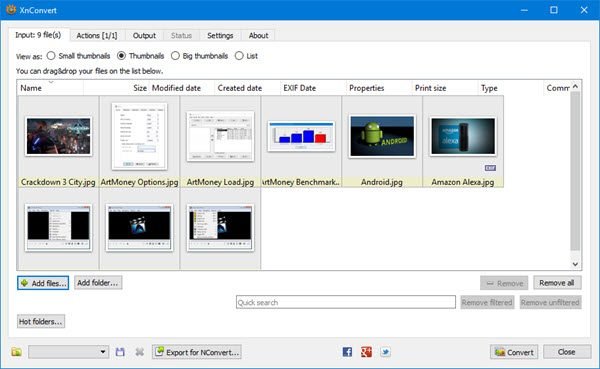
Klikom na gumb Dodaj datoteke(Add Files) pomoći će korisniku u dodavanju fotografija koje želi pretvoriti. Sada, koristeći ovaj gumb, ljudi će morati odabrati slike jednu za drugom. Međutim, ako je odabran gumb Dodaj mapu(Add Folder) , sve slike iz mape će se prikazati u alatu.
Predlažemo da prije toga locirate željene slike, stavite ih u posebnu mapu, a zatim kliknete na Dodaj mapu(Add Folder) kako biste ih sve dodali u trenu.
2] Pogledaj kao
Ovu opciju možete pronaći ispod ulaznih(Input) datoteka i trebat će vam ako planirate grupno pretvoriti desetke slika u isto vrijeme. Vidite, odavde ljudi mogu promijeniti veličinu sličica.
Opcije koje možete izabrati su Male minijature(Small Thumbnails) , Sličice(Thumbnails) , Velike sličice(Big Thumbnails) i Popis(List) . Prema zadanim postavkama, aplikacija će ga postaviti na Thumbnails , a to bi barem trebalo biti u redu za većinu ljudi.
3] Radnje
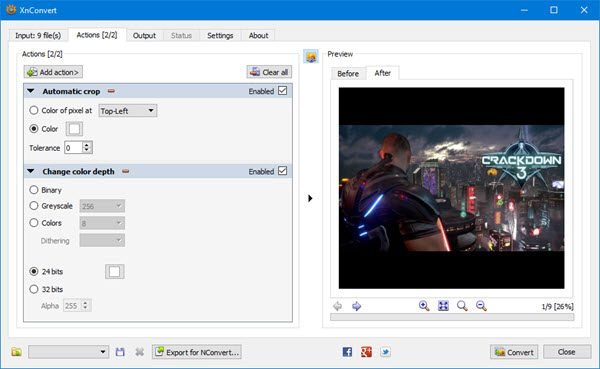
Sada, ovo je mjesto gdje XnCovert počinje pokazivati što stvarno može, i nama se sviđa.
Odavde korisnik može napraviti nekoliko promjena na svim dodanim slikama. Na primjer, korisnik ih može postaviti tako da se obrezuju ili mijenjaju. Osim toga, mogu se dodati vodeni žigovi, zajedno s tekstom, vinjetama i još mnogo toga.
Nakon što dodate željene radnje, provjerite odjeljak prije i poslije da vidite kako bi slike izgledale prije nego pritisnete gumb Pretvori(Convert) .
4] Izlaz
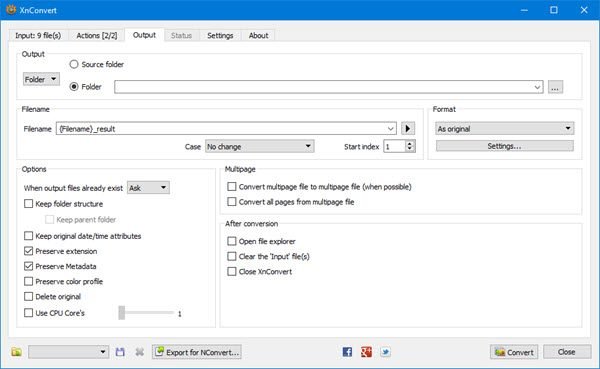
Prije nego pritisne gumb za pretvaranje, korisnik najprije mora odabrati karticu Izlaz(Output) kako bi napravio nekoliko promjena. Ovdje će ljudi odabrati u kojoj će mapi završiti konvertirane slike i omiljeni format datoteke, između ostalog.
Kao što možete vidjeti iz slike, postoji opcija da se slike pojave u izvornoj mapi ili na drugom odredištu. Sada, kada dođe do odjeljka Format , jednostavno kliknite na donji izbornik i odatle odaberite jedan od mnogih dostupnih formata.
Ako želite učiniti više, kliknite Postavke(Settings) u nastavku da biste promijenili kvalitetu slika, faktor poduzorkovanja i još mnogo toga.
Na kraju kliknite na gumb Pretvori(Convert) u nastavku i pričekajte da sve poprimi oblik. Ovisno o brzini vašeg računala i broju slika dodanih u Xn Convert , proces pretvorbe mogao bi potrajati.
Srećom, postoji mogućnost odabira koliko CPU jezgri(Cores) bi alat trebao koristiti ako želite brže performanse.
Besplatno preuzmite XnConvert(Download XnConvert) sa službene web stranice(official website) .
Related posts
Fotor: besplatna aplikacija za uređivanje slika za Windows 10
Najbolji besplatni softver za izradu videozapisa u GIF za Windows 10
Najbolji softver za kompresiju i optimizaciju slike za Windows 10
Hornil StylePix je besplatni prijenosni softver za uređivanje slika za Windows 10
Kopirajte kodove pogrešaka i poruke iz dijaloških okvira u sustavu Windows 10
Što je paket za omogućavanje u sustavu Windows 10
Kako onemogućiti prijenosne klase pohrane i pristup u sustavu Windows 10
Kako urediti animirani PNG (APNG) datoteku u sustavu Windows 10
3 najbolje aplikacije Reddit za Windows 10 koje su dostupne u Windows Storeu
Kako onemogućiti automatsko ažuriranje upravljačkih programa u sustavu Windows 10
PicsArt nudi prilagođene naljepnice i ekskluzivno 3D uređivanje na Windows 10
Neka Firefox prikazuje kontrole medija na zaključanom zaslonu sustava Windows 10
Kako otvoriti .aspx datoteke na računalu sa sustavom Windows 10
Objašnjenje modernog hosta za postavljanje u sustavu Windows 10. Je li sigurno?
Omogućite poboljšanu zaštitu od lažiranja u Windows 10 Hello Face Authentication
Kako stvoriti zaobljene kružne slike pomoću GIMP-a na Windows 10
Alat Long Path Fixer će popraviti pogreške Path Too Long u sustavu Windows 10
Nove značajke u verziji Windows 10 20H2 ažuriranje listopada 2020
Kako koristiti Network Sniffer Tool PktMon.exe u sustavu Windows 10
Sakrij ili prikaži gumb Windows Ink Workspace na programskoj traci u sustavu Windows 10
